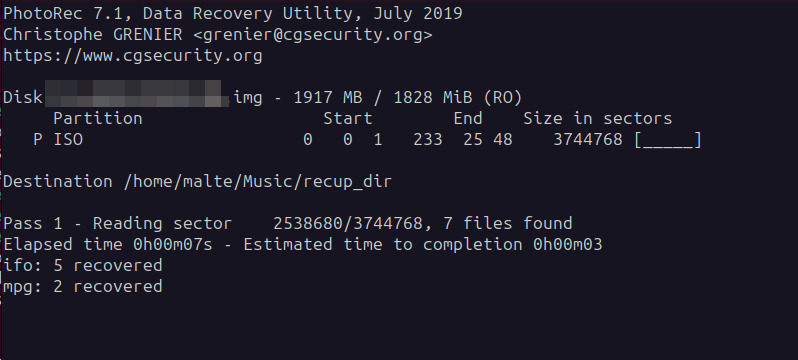Stellt euch vor, in eurer Familie wurden immaterielle Familienandenken in Form von Fotos, Videos oder manchmal auch Dokumenten erstellt. Anschließend wurden diese auf zeitgenössischen Speichermedien „gesichert“.
Ein paar Jahre später: Ihr geht durch eure DVD-Sammlung und stellt mit erschrecken fest, dass die DVDs plötzlich nicht mehr aussehen wie in Bild 1, sondern wie in Bild 2.


Die DVDs weisen leichte und schwere Verfärbungen auf. Legt ihr sie so in das Laufwerk ein, werdet ihr feststellen, dass sie entweder gar nicht erscheinen oder unfassbar langsam reagieren und bestimmte Daten überhaupt nicht abgerufen werden können.
Woran liegt das?
„Disc rot“ – deutsch könnte man es Scheibenfäule nennen – chemische Prozesse aufgrund von Lichteinstrahlung, chemisch-externen Einflüssen aber auch die einfache Oxidation der reflektierenden Schicht der Scheiben beschädigen das Speichermedium langsam so stark, dass immer mehr Daten nicht oder nur noch sehr schwer lesbar sind.
Je nach dem, welches Metall für die Reflexionsschicht genutzt wurde, tritt Disc rot früher oder später auf. Es ist jedoch zu bemerken, dass es früher oder später jedes Speichermedium dieser Art erwischt, weshalb separate SIcherungen sowie regelmäßige Prüfungen immer notwendig sind. Alternativ empfiehlt es sich ohnehin aufgrund der geringen Speicherdichte der CD und der DVD abzuschwören und zeitgemäßere, sichere Speichermethoden zu finden.
DVDs sind beschädigt – was tun
Hopfen und Malz sind noch nicht verloren, oftmals können 15-80% einer solchen Disk wieder hergestellt werden. Sollte der genutzte Speicher bei einer DVD von 4,3 GB nur bei der Hälfte liegen, so ist bei einer Beschädigung im Randbereich davon auszugehen, dass sogar mehr Daten, bis zu 100%, wiederhergestellt werden können, da die beschädigten Bereiche keine Daten beinhalten.
Vorsortieren: Wir wissen nicht, was auf den DVDs gespeichert ist
Die Wiederherstellung der Daten wird pro DVD jeweils viel Zeit in Anspruch nehmen. Daher ist es für vergleichsweise wertlose DVDs mit irgendwelchen Daten, die man leicht und mittlerweile in besserer Qualität aus anderen Quellen beziehen kann, nicht sehr sinnvoll die Datenwiederherstellung vollständig durchzuführen.
Auch, wenn man DVDs mit nicht viel aussagenden Beschriftungen „Filme“ findet, ist eine Vorsortierung sinnvoll.
Für die Vorsortierung müssen aber auch diese Daten zumindest in Teilen erstmal wiederhergestellt und analysiert werden. Hierfür empfehle ich eine Kombination aus ddrescue und photorec.
ddrescue ist ein Programm zur Wiederherstellung von Daten, welches in der Lage ist, einzelne Speichersektoren zu lesen, zu sichern und wenn sie unlesbar sind, den Vorgang so lange zu wiederholen, bis die Daten (eventuell) wieder korrekt gelesen werden konnten. photorec ist ein Programm, welches in der Lage ist, Datenspeicher zu lesen und aufgrund der Signaturen der Daten diese wiederherzustellen, wenn das Dateisystem so beschädigt ist, dass nicht mehr klar ist auf welchem Speicherbereich eine bestimmte Datei beginnt und auf welchem sie endet.
ddrescue lassen wir nun, zum Beispiel mit dem folgenden Kommando, so lange laufen, bis wir gerade genug Daten von unserem beschädigten Datenträger gesammelt haben, um ausmachen zu können, welche Daten er beinhaltet:
ddrescue -d -r1 /dev/cdrom unser-image.img unser-image-mapfile.map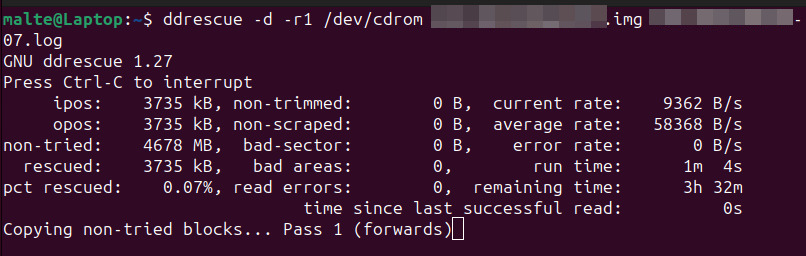
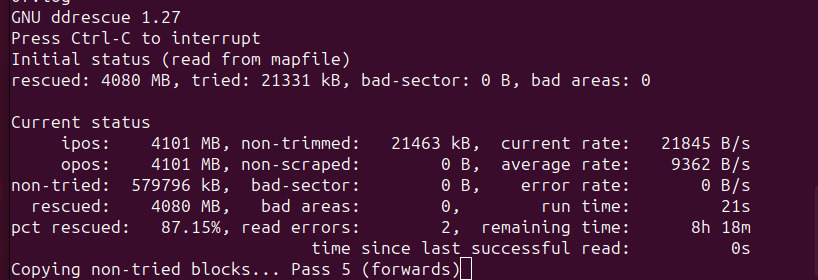
ddrescue wird nun beginnen, Daten von unserer DVD zu lesen, sofern möglich. In der Ausgabe „pct rescued“ sehen wir, wie viel bereits wiederhergestellt werden konnte. Haben wir, sagen wir, 10-20% hergestellt, können wir im Hintergrund bereits versuchen mittels photorec die Daten zu analysieren:
photorec unser-image.imgProceed -> Search -> Other -> Zielordner für wiederherzustellende Daten wählen -> Enter -> „C“
Ist photorec fertig, wird es uns dies mit „Recovery completed.“ mitteilen. Hat photorec nun Daten bereitgestellt, gilt es diese zu prüfen. Sind keine Daten vorhanden, müssen wir versuchen, mit ddrescue weiter Daten zu sammeln um zu wissen, welche Daten auf der DVD platziert sein könnten. Anschließend müssen wir den photorec-Schritt wiederholen.
Wichtige Daten sind vorhanden: Wie stellen wir die Daten am besten wieder her?
Die Wiederherstellung passiert ähnlich wie unsere Vorsortierung. Mittels ddrescue versuchen wie möglichst viele Daten der DVD zu retten:
ddrescue -d -r1 /dev/cdrom unser-image.img unser-image-mapfile.map Um möglichst viele Daten zu retten, wiederholen wir den Vorgang mit möglichst vielen unterschiedlichen Lesegeräten, vorzugsweise älteren, qualitativ hochwertigen, DVD-Laufwerken.
Der Clou: ddrescue, mit dem gleichen Kommando ausgeführt, wird die Wiederherstellung immer wieder starten können ohne den bereits erhaltenen Fortschritt zu verlieren. Das heißt, solange wir die img-Datei (unsere Daten) und die map-Datei (unser aktueller Fortschritt) gespeichert haben, können wir den Vorgang jederzeit stoppen, DVD-Laufwerke wechseln und die Arbeit wieder aufnehmen. Lücken in den Daten, die mit einem Laufwerk nicht, mit einem anderen aber durchaus gefüllt werden können, werden automatisch aufgefüllt.
Je nach Zustand des Speichermediums wird nun die gesamte Menge an Daten hergestellt oder es werden sich bestimmte Speicherbereiche herauskristallisieren, die absolut gar nicht wiederhergestellt werden können.
Im Anschluss wird wie im oberen Beispiel zur Vorsortierung wieder photorec bemüht um Daten auf Signaturbasis wiederherzustellen.
Lückenhafte Daten herstellen
photorec stellt in seiner Standardeinstellung nur intakte Dateien her. Man kann aber auch defekte Dateien absichtlich herstellen, wenn man glaubt, man könnte mit anderen Mitteln die beschädigten Bestandteile einer Datei reparieren. Auch wenn man glaubt, dass die beschädigten Teile der Datei nicht wichtig sind, man aber die intakten Inhalte braucht, bietet sich die Funktion an. Aktiviert wird sie in photorec via:
Proceed -> Options -> Keep corrupted files: -> yes -> Quit
Und ab dort wie im obigen Beispiel weiter.